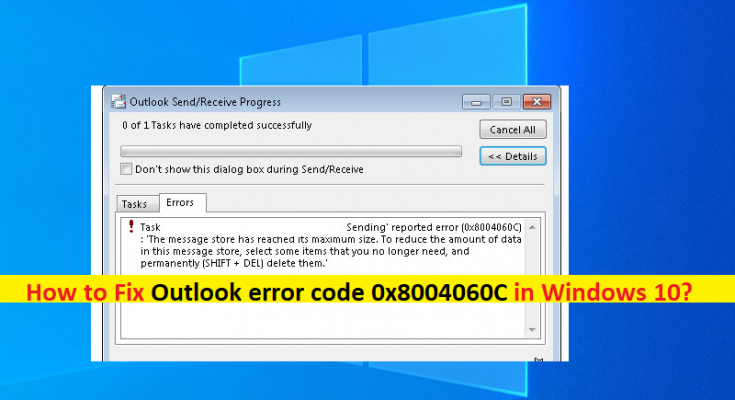Qu’est-ce que le « code d’erreur Outlook 0x8004060C » dans Windows 10 ?
Si vous rencontrez une erreur « Code d’erreur Outlook 0x8004060C » sur votre ordinateur Windows 10 lorsque vous essayez d’envoyer ou de recevoir un e-mail dans Outlook, vous êtes en place pour la solution. Ici, vous serez guidé avec des étapes/méthodes simples pour résoudre l’erreur. Commençons la discussion.
« Microsoft Outlook » : Microsoft Outlook est un logiciel de gestion d’informations personnelles de Microsoft. Microsoft Outlook est disponible dans le cadre de la suite Microsoft Office. Outlook propose un client de messagerie, un calendrier, la gestion des tâches, la gestion des contacts, la prise de notes, la journalisation et la navigation sur le Web. Les particuliers peuvent utiliser Outlook en tant qu’application autonome et les organisations peuvent le déployer en tant que logiciel multi-utilisateurs pour des fonctions partagées telles que les boîtes aux lettres, les calendriers, les dossiers, l’agrégation de données et la planification de rendez-vous.
Cependant, plusieurs utilisateurs d’Outlook ont signalé qu’ils étaient confrontés à l’erreur « Code d’erreur Outlook 0x8004060C » alors qu’ils tentaient d’envoyer et de recevoir un e-mail dans Outlook ou Microsoft Outlook. Cette erreur Outlook indique que le fichier de données Outlook devient de grande taille ou corrompu, c’est pourquoi vous recevez l’erreur, et c’est la seule raison possible du problème. Jetons un œil au message d’erreur.
“Tâche ‘Microsoft Exchange Server – Envoi’ erreur signalée (0x8004060C): ‘La banque de messages a atteint sa taille maximale. Pour réduire la quantité de données dans cette banque de messages, sélectionnez certains éléments dont vous n’avez plus besoin et supprimez-les définitivement. “
Ou
Erreur signalée par la tâche « ADRESSE EMAIL – Envoi et réception » (0x8004060C) : « Erreur inconnue 0x8004060C »
Ou
“Tâche ‘Microsoft Exchange Server – Réception’ erreur signalée (0x8004060C): ‘Erreur inconnue 0x8004060C”
L’erreur indique que la mémoire de messages a atteint sa taille maximale et vous invite à réduire la quantité de données dans cette mémoire de messages afin de corriger l’erreur. L’erreur est également apparue avec « Tâche « Microsoft Exchange Server – réception » d’erreur signalée » avec le code d’erreur 0x8004060C. Comme mentionné, la raison possible de l’erreur peut être la banque de messages qui a atteint sa taille maximale. Vous pouvez donc essayer de résoudre le problème en réduisant la quantité de données dans la banque de messages. Allons-y pour la solution.
Comment corriger le code d’erreur Outlook 0x8004060C dans Windows 10 ?
Méthode 1 : Corrigez le « code d’erreur Outlook 0x8004060C » avec « PC Repair Tool »
Si cette erreur se produit en raison de problèmes sur votre ordinateur Windows, vous pouvez essayer de résoudre le problème avec « PC Repair Tool ». Ce logiciel vous propose de trouver et de corriger les erreurs BSOD, les erreurs EXE, les erreurs DLL, les problèmes avec les programmes/applications, les problèmes de logiciels malveillants ou de virus, les fichiers système ou les problèmes de registre et d’autres problèmes système en quelques clics.
Méthode 2 : vider le dossier Éléments supprimés
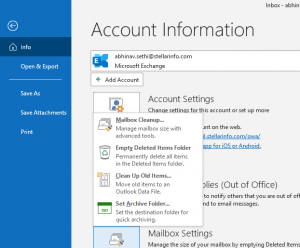
Ce problème peut se produire si la taille du dossier « Éléments supprimés » est devenue importante parce que vous ne videz pas régulièrement le dossier « Éléments supprimés » dans Outlook. Vous pouvez résoudre le problème en vidant le dossier « Éléments supprimés » dans Outlook.
Étape 1 : Ouvrez « Outlook » ou « Microsoft Outlook » dans Windows 10 via la recherche Windows et cliquez sur « Menu Fichier > Outils »
Étape 2 : Sélectionnez l’option « Vider le dossier des éléments supprimés » dans la liste déroulante et appuyez sur « Oui » si une confirmation vous est demandée.
Configurez Outlook pour vider automatiquement le dossier « Éléments supprimés » :
Étape 1 : Ouvrez ‘Outlook’ et cliquez sur ‘Fichiers > Options’ et dans la page ‘Options Outlook’, cliquez sur ‘Avancé’
Étape 2 : Dans la section « Démarrer et quitter Outlook », sélectionnez l’option « Vider le dossier des éléments supprimés en quittant Outlook » et appuyez sur le bouton « OK » pour enregistrer les modifications.
Méthode 3 : Compacter le fichier de données Outlook
Lorsque vous essayez de supprimer des éléments de votre boîte aux lettres Outlook, vous pouvez constater que la taille du fichier PST n’est pas réduite car les données supprimées sont remplacées par un espace blanc, et vous devez compacter le fichier PST afin de supprimer cet espace blanc et résoudre l’erreur .
Étape 1 : Ouvrez « Outlook » dans Windows 10 et accédez à « Fichiers > Paramètres du compte > Paramètres du compte »
Étape 2 : Dans la fenêtre ouverte, cliquez sur « Fichiers de données », sélectionnez les fichiers de données Outlook que vous souhaitez compresser et cliquez sur « Paramètres »
Étape 3 : Dans la fenêtre « Fichier de données Outlook », cliquez sur « Compacter maintenant ». Cela compactera automatiquement le fichier. Une fois cela fait, veuillez vérifier si l’erreur est résolue.
Méthode 4 : Nettoyage de votre boîte aux lettres
Une façon possible de résoudre le problème consiste à nettoyer votre boîte aux lettres afin de libérer de l’espace.
Étape 1 : Ouvrez « Outlook » dans Windows 10 et cliquez sur « Menu Fichier > Informations » et ouvrez le menu « Outils » dans le volet de gauche
Étape 2 : Sélectionnez l’option « Nettoyage de la boîte aux lettres », puis sélectionnez « Éléments de fichier plus grands que » et dans le champ de saisie, sélectionnez la valeur appropriée, puis cliquez sur « Rechercher », l’application trouvera et répertoriera les e-mails de taille supérieure à la valeur sélectionnée par vous .
Étape 3 : Une fois terminé, réessayez d’envoyer ou de recevoir des e-mails et vérifiez si l’erreur est résolue.
Méthode 5 : Archiver les e-mails indésirables
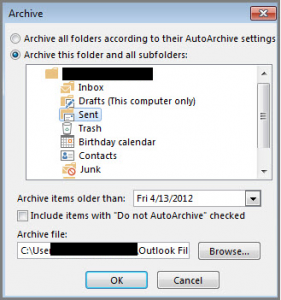
Vous pouvez également essayer de résoudre le problème en réduisant la taille de votre fichier de données Outlook en archivant les e-mails anciens et indésirables.
Étape 1 : Ouvrez « Outlook » dans votre Windows c ordinateur et allez dans “Fichier > Infos > Outils de nettoyage > Archiver ou nettoyer les anciens éléments”
Étape 2 : Sélectionnez l’option « Archiver ce dossier et tous les sous-dossiers » et sélectionnez le dossier que vous souhaitez archiver
Étape 3 : Dans le champ « Archiver les éléments antérieurs à », sélectionnez et entrez une date appropriée et cliquez sur « Parcourir » pour fournir un emplacement pour enregistrer le fichier de réalisation, puis appuyez sur le bouton « OK ». Une fois cela fait, veuillez vérifier si l’erreur est résolue.
Méthode 6 : recréer le fichier OST
Si vous utilisez un compte de messagerie IMAP ou MAPI dans Outlook, cela signifie que l’application a créé un fichier de données Outlook hors ligne (OST) sur votre ordinateur, et si le fichier OST est endommagé, vous pouvez recréer le fichier OST afin de corriger l’erreur .
Pour recréer le fichier OST hors ligne, fermez « Outlook » et supprimez le fichier OST de votre ordinateur. Vous pouvez trouver son emplacement en allant dans “Fichier > Paramètres du compte > Paramètres du compte > Fichiers de données”. Une fois supprimé, lancez l’application Outlook. Cela recréera automatiquement le fichier OST sur votre ordinateur.
Méthode 7: Réparer le fichier PST
Vous pouvez également essayer de résoudre le problème en réparant les fichiers Outlook PST corrompus. Pour ce faire, vous pouvez utiliser l’outil intégré “Inbox Repair Tool (ScanPST.exe)” d’Outlook. Lancez cet outil sur votre ordinateur, indiquez le chemin du fichier PST que vous souhaitez réparer et cliquez sur le bouton « Démarrer » pour lancer le processus de réparation. Une fois cela fait, veuillez vérifier si l’erreur est résolue.
Conclusion
Je suis sûr que cet article vous a aidé sur Comment corriger le code d’erreur Outlook 0x8004060C dans Windows 10 avec plusieurs étapes/méthodes simples. Vous pouvez lire et suivre nos instructions pour le faire. Si l’article vous a vraiment aidé, vous pouvez partager le message avec d’autres pour les aider. C’est tout. Pour toute suggestion ou question, veuillez écrire dans la zone de commentaire ci-dessous.